原标题:"TP-LINK电信定制版路由器和无线AP面板使用方法"的相关路由器设置教程资料分享。- 来源:【WiFi之家网】。

中国电信智能网关为基础开放e-Link(翼联)快速连接协议,解决家庭终端接入家庭网络的配置复杂、技术门槛高的问题。通过开放连接,实现无线AP、电力猫、无线中继以及具备WiFi能力的EOC终端等设备的自配置接入家庭网络,达到用户终端零配置。
支持e-Link的无线组网设备可以与天翼网关配合,实现:
1、无线组网设备自动学习并同步天翼网关的Wi-Fi配置,无需用户配置,即插即用
2、同一个SSID下的家庭Wi-Fi无缝覆盖,用户在不同房间漫游时无需重新登录,一键配置智能家居设备联网,一次加入,随处使用
3、只需安装一个手机APP(天翼网关APP)就可以实时了解并管理家庭内所有的终端,如拉黑蹭网设备、对各无线组网设备Wi-Fi进行个性化设置等
此次测试的是支持e-link协议的TP-LINK的设备
主要测试了以下几个方面
1、安装是否方便
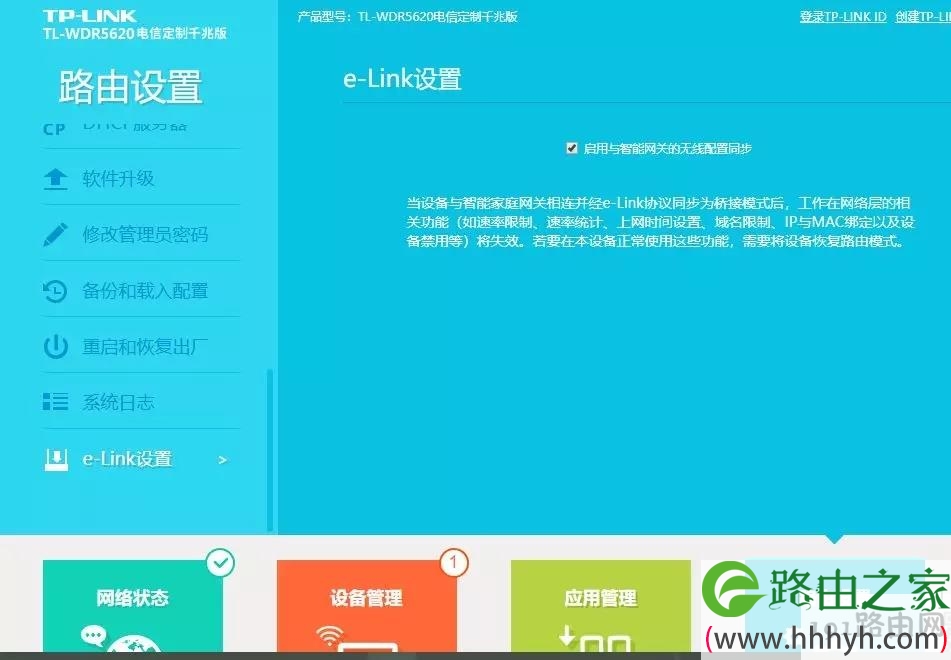
在路由器设置中,能看到e-Link设置,默认是勾选的
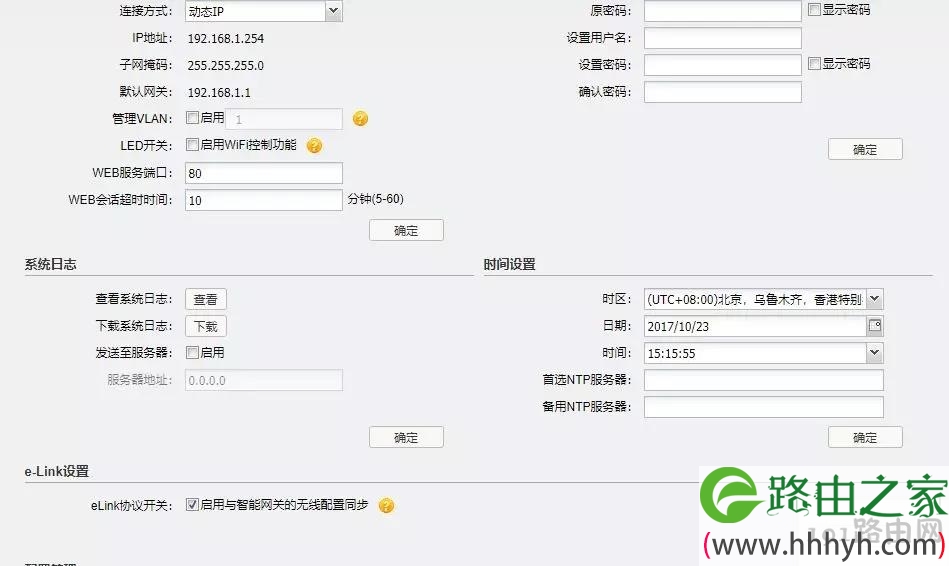
无线面板默认e-Link协议是开启的,开启位置在系统选项下
TP-LINK路由器和无线面板默认是开启elink协议的,当我们把电信网关的千兆口和TP的wan口连接,网关LAN口连POE交换机,POE交换机再下挂无线AP面板后,发现无线网络名称和密码马上同步到路由器和无线面板上,即插即用非常方便。

天翼网关无线

面板无线被同步
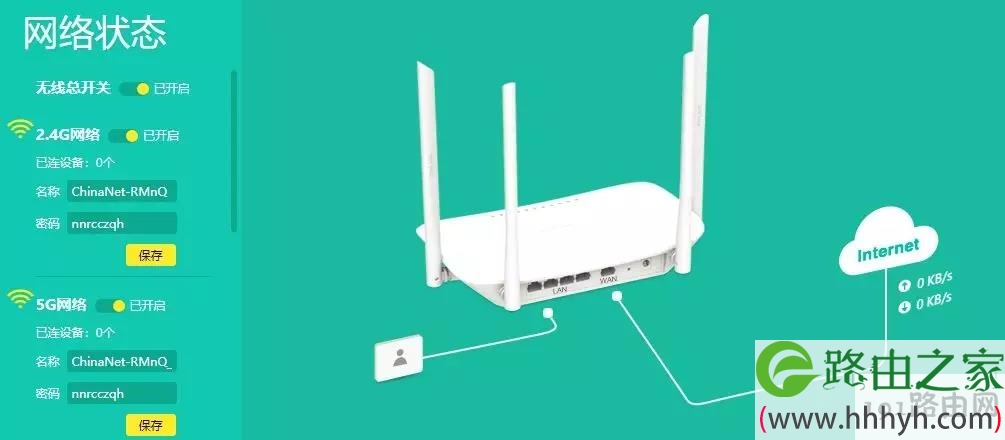
路由器无线被同步
注意了,e-Link协议所同步的,只是无线的以下设置:
1、无线名称
2、无线密码
3、无线安全模式
无线信道及其他参数是无法同步的!!!
如若修改无线信道及其他参数,必须要进路由器设置。
知识点1:如何进路由器修改其他无线参数?
当猫和TP-LINK通过e-link协议连接后,猫和路由器之间的连接是桥接模式!在elink协议的作用下,路由器变成了一个无线AP交换机,通过它连接的电脑和手机等设备的IP地址都是由猫来分配的,所以通过猫DHCP分配的地址是无法配置路由器的。
因此如要进路由器配置其他参数,电脑或手机的网卡必须要设静态地址为:192.168.0.X网段的地址。
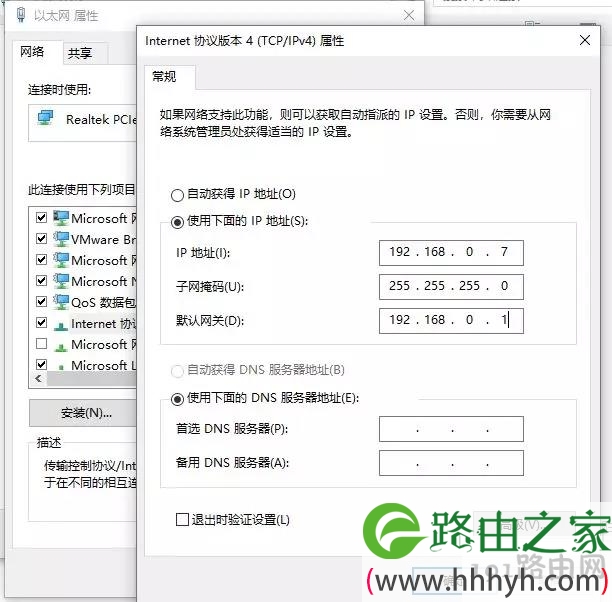
再用浏览器打开192.168.0.1 才能打开路由器的配置页面:

还有一点要注意的是,当路由器与智能家庭网关相连并经e-Link协议同步为桥接模式后,路由器里工作在网络层的相关功能(如速率限制、速率统计、上网时间设置、域名限制、IP与MAC绑定以及设备禁用等)将失效。若要在本设备正常使用这些功能,需要将路由器恢复路由模式。
也就是说当启用e-link协议后,此路由器的很多功能是无法使用的。
知识点2:如何进无线AP面板修改参数?
因为无线面板的地址也是由猫来分配的,所以我们要进猫来查看猫给面板分配了哪个地址。

通过猫的用户级账号进猫的配置页面(密码在猫背面)
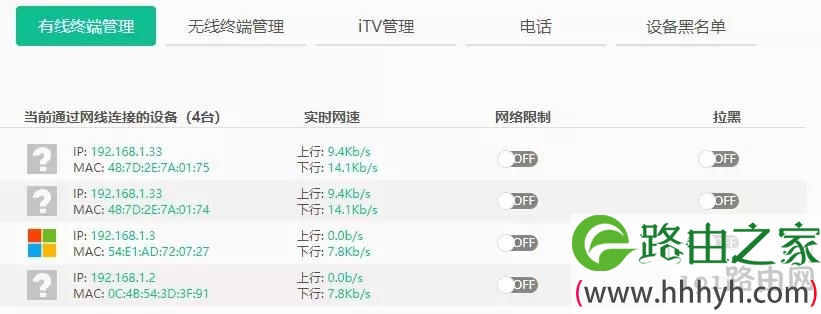
点击终端设备,会在下方看到猫分配给设备的IP地址,再通过面板的MAC地址来查看对应的IP地址。然后通过此IP地址进无线面板界面来修改相应的参数。
如上图:面板MAC地址为0C:4B:54:3D:3F:91 对应IP地址为192.168.1.2,用浏览器打开这个地址就可以配置AP面板了。
如果原来使用过e-Link协议现在要关闭。必须先要把交换机上联网关的网线拔掉,然后面板恢复出厂后此协议才能关闭生效,其他配置和原来的面板一样。
知识点3:如何把e-link协议关闭,把设备当成路由器使用?
此问题分为2个场景:
1、已使用e-link协议要改为路由器模式
如果原来使用e-link协议,现在要关闭。那我们如下操作:
把路由器wan口线拔掉,设置IP地址192.168.0.x的网段进入路由器,使用恢复出厂。
恢复后,进路由器把e-link协议勾去掉,现在就已变成普通路由器了。
2、开始新装时就改为路由器模式
开始新装时改为普通路由器,切记不要把路由器wan口和猫千兆口连接。因为路由器默认e-link协议是开启的,只要连接上去,就变为第一种场景。
第二种场景修改方法是,直接进路由器e-link协议勾去掉就可以了,协议立刻会关掉,马上变为普通路由器。
2、设备性能是否稳定
经过连续一个星期的开机测试,总体性能还是稳定的,测速也正常。毕竟elink协议的功能就仅仅是同步无线相关信息,性能和设备自身软硬件有关。
原创文章,作者:路由器设置,如若转载,请注明出处:https://www.224m.com/27137.html

